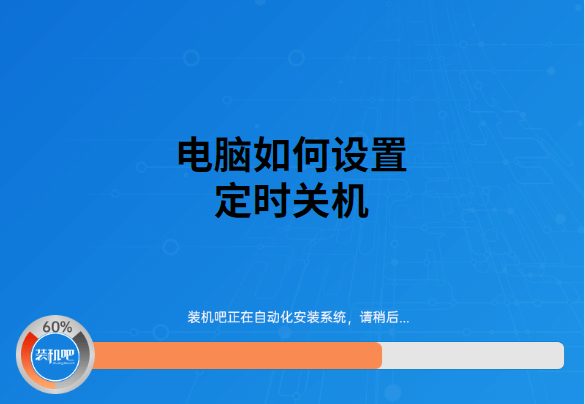
不知道经常使用电脑的小伙伴知不知道电脑可以设置定时关机呢。这个小功能可以让电脑完成工作后,跟我们一起步入梦乡。电脑跟人一样也需要休息,我们不妨给它设置下定时关机的功能,下载完后可以自动关机或者防止我们追剧睡着的时候,电脑还在运行。具体操作请看下文。
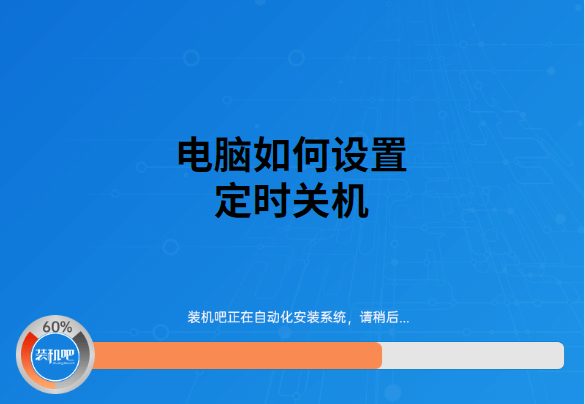
1、在键盘上按下“win+r”键打开运行窗口,输入“shutdown-t-s300”。注意这个“300”是秒为单位的,具体需要根据你实际情况来决定。
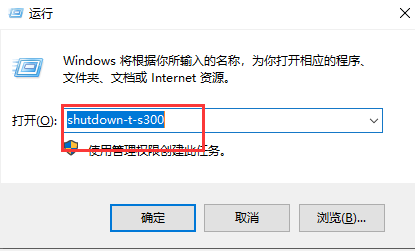
2、设置完后点击确定,或者回车即可。
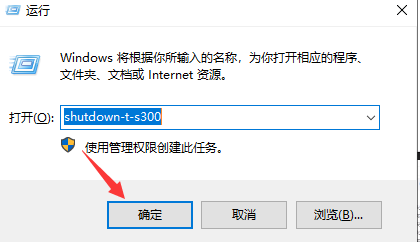
以上简单的两步就可以给电脑设置自动关机,是不是很方便快捷呢。
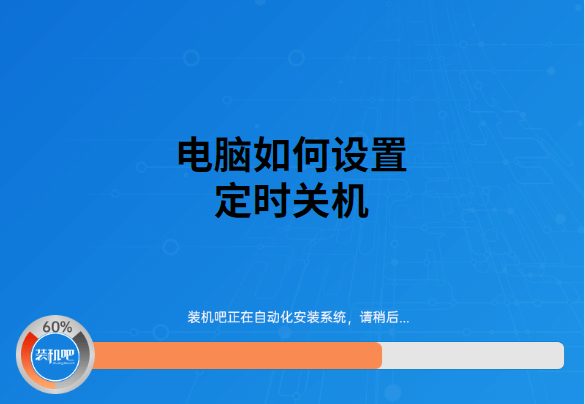
不知道经常使用电脑的小伙伴知不知道电脑可以设置定时关机呢。这个小功能可以让电脑完成工作后,跟我们一起步入梦乡。电脑跟人一样也需要休息,我们不妨给它设置下定时关机的功能,下载完后可以自动关机或者防止我们追剧睡着的时候,电脑还在运行。具体操作请看下文。
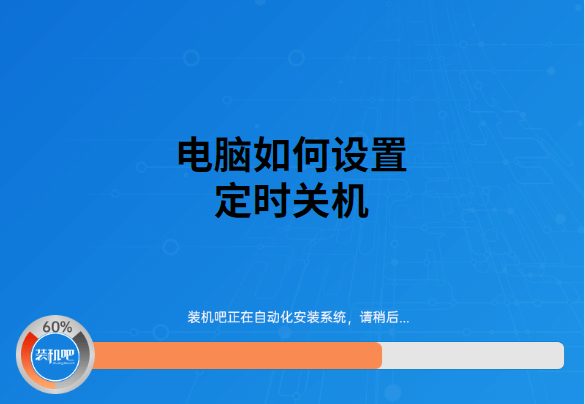
1、在键盘上按下“win+r”键打开运行窗口,输入“shutdown-t-s300”。注意这个“300”是秒为单位的,具体需要根据你实际情况来决定。
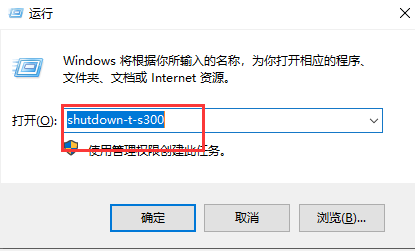
2、设置完后点击确定,或者回车即可。
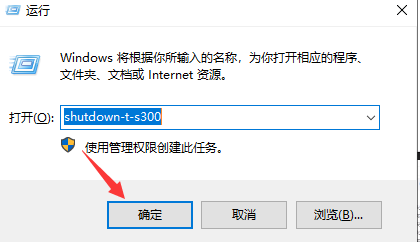
以上简单的两步就可以给电脑设置自动关机,是不是很方便快捷呢。
不知道经常使用电脑的小伙伴知不知道电脑可以设置定时关机呢。这个小功能可以让电脑完成工作后,跟我们一起步入梦乡。电脑跟人一样也需要休息,我们不妨给它设置下定时关机的功能,下载完后可以自动关机或者防止我们追剧睡着的时候,电脑还在运行。具体操作请看下文。
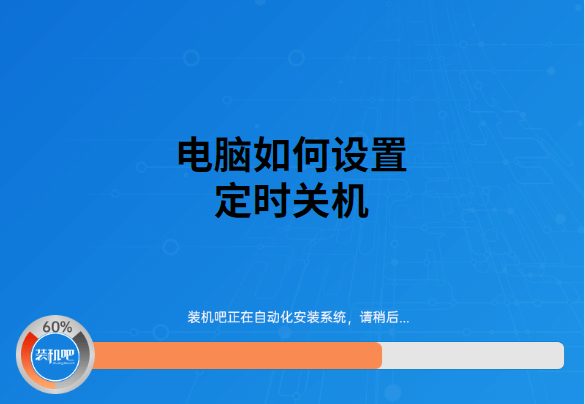
1、在键盘上按下“win+r”键打开运行窗口,输入“shutdown-t-s300”。注意这个“300”是秒为单位的,具体需要根据你实际情况来决定。
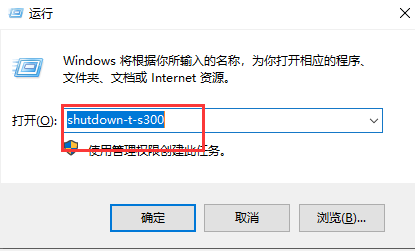
2、设置完后点击确定,或者回车即可。
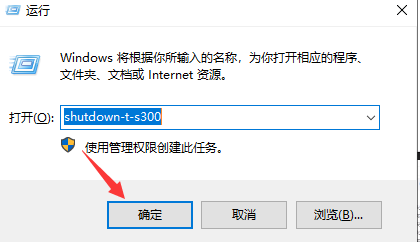
以上简单的两步就可以给电脑设置自动关机,是不是很方便快捷呢。